რაც დაიწყო როგორც აკადემიური პროექტი, ახლა არის ყველაზე დიდი Open Source მედია ფლეერი მსოფლიოში. მაგრამ VLC იქ არ არის მხოლოდ მედია ფლეერი. მას ბევრად მეტი თვისება აქვს, რაც ოდესმე წარმოგიდგენიათ. შეგიძლიათ გადაიყვანოთ მედია ფაილების ფორმატი, გადაიღოთ კადრი, დაამატოთ წყლის ნიშანი და ჩაწეროთ ეკრანი მხოლოდ თქვენი vlc პლეერიდან. ამ სტატიაში ვცდილობდი შემედგინა რამდენიმე ყველაზე საოცარი რამ, რისი გაკეთებაც VLC– ს შეუძლია.
გადაარქვით სუბტიტრების ფაილს, როგორც ფილმის სახელი და VLC, ავტომატურად ჩაიტვირთება სუბტიტრები ფილმის გახსნისას
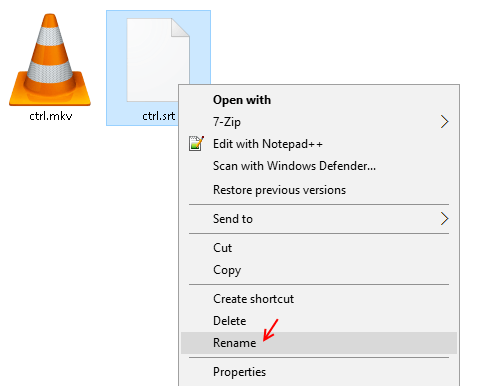
გადაარქვით სუბტიტრების ფაილს, როგორც ფილმის სახელი (ინახება იმავე საქაღალდეში) და თქვენ არ გჭირდებათ ფილმის გადატვირთვა ფილმის ყველა დროის დაკვრის დროს.
გადაიყვანეთ ვიდეო ფაილი ერთი ფორმატიდან მეორეში
ეს არის ერთ-ერთი ყველაზე სასარგებლო VLC შეასრულა ვიდეო ფორმატების გადასაყვანად. Წადი მედია> გარდაქმნა / შენახვა (ალტერნატიულად შეგიძლიათ დააჭიროთ CTRL + R პირდაპირ ფანჯარაში გადასასვლელად). დაათვალიერეთ მედია ფაილის დამატება ღილაკიდან. Დააკლიკეთ გადაკეთება / შენახვა.
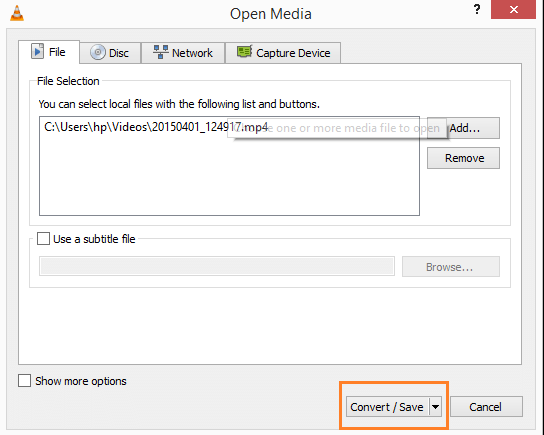
ჩამოსაშლელიდან აირჩიეთ სასურველი კოდეკი, რომელშიც უნდა გადაიყვანოთ. აირჩიეთ დანიშნულების საქაღალდე თქვენი კომპიუტერის შესაბამის ადგილას დათვალიერებით. დაბოლოს, დააჭირეთ დაწყების ღილაკს, რომ დაიწყოთ პროცესი.
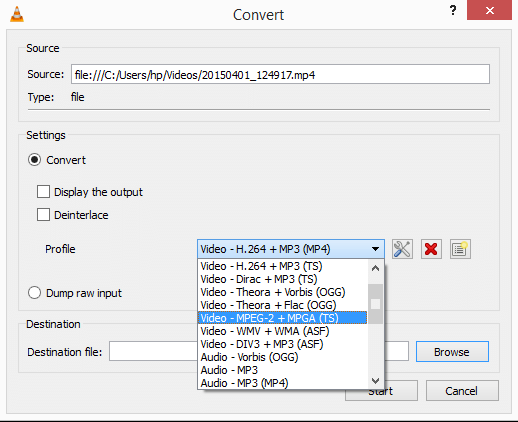
ჩაწერეთ ან გაჭრა ვიდეოს ნაწილი VLC- ზე
ზოგჯერ გჭირდებათ ვიდეოკლიპი vlc- ზე სათამაშო ვიდეოსგან.
ამისათვის უბრალოდ გადადით ნახვა> დამატებითი კონტროლი და შეამოწმეთ დამატებითი კონტროლის ვარიანტი.
ვიდეოს ბოლოში vlc დაკვრის კონტროლის ღილაკის ზემოთ გამოჩნდება ახალი ვარიანტების ზოლი.
ახლა, დააჭირეთ წითელ ღილაკზე ვიდეოს ჩაწერას და დააჭირეთ ღილაკს, რომ შეაჩეროთ ჩაწერა.
გარდა ამისა, თქვენ ასევე დააჭირეთ ღილაკს Shift + R ჩაწერის დასაწყებად და კვლავ დააჭირეთ ღილაკს Shift + R ვიდეოს ჩაწერის შეჩერება.
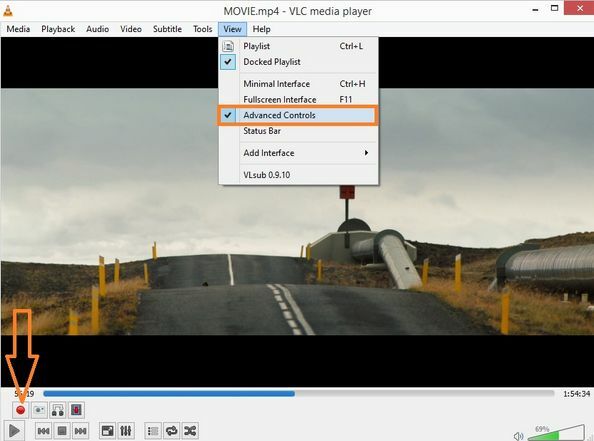
გაითვალისწინეთ, რომ ვიდეოები ნაგულისხმევად შეინახება Windows- ის ვიდეო საქაღალდეში. ჩაწერილი ვიდეოების დაზოგვის ადგილის შესაცვლელად -:
Წადი ინსტრუმენტები -> პარამეტრები ->შეყვანა და კოდეკები და ჩანაწერის დირექტორია ან ფაილის სახელი.
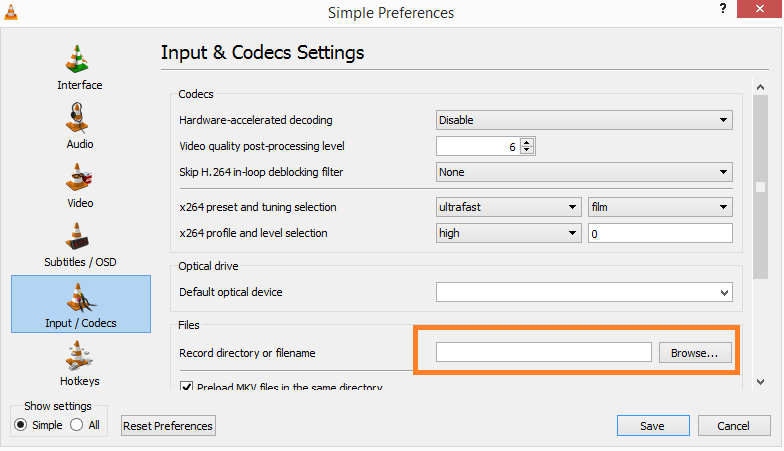
ჩაწერეთ თქვენი ეკრანი VLC– ით
Წადი მედია> მოწყობილობის აღება და დააჭირეთ თამაშს.
ახლა დააჭირეთ ღილაკს ჩანაწერი, რომ დაიწყოთ თქვენი ეკრანის ჩაწერა. არ დაგავიწყდეთ vlc ფანჯრის შემცირება. უბრალოდ გააკეთეთ თქვენი საქმიანობა თქვენს კომპიუტერზე და თქვენი ეკრანი ჩაიწერება და შეინახება თქვენს ნაგულისხმევ ვიდეო საქაღალდეში.
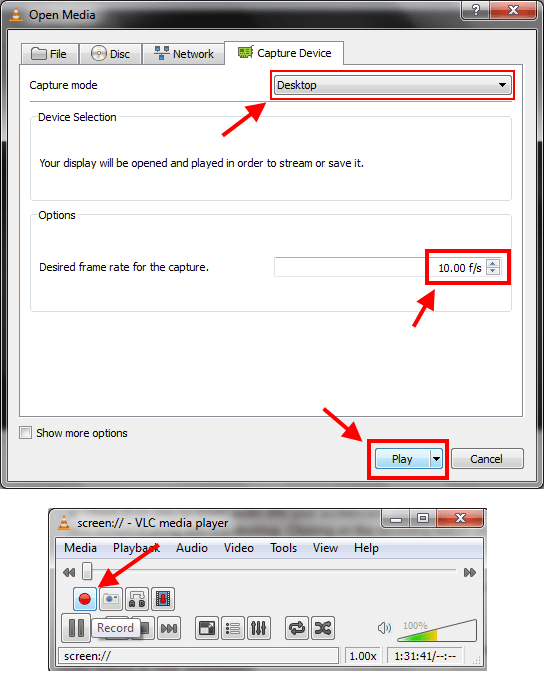
გამოიყენეთ VLC როგორც ვებკამერის ჩამწერი
ამ ხრიკით შეგიძლიათ გაიგოთ, თუ როგორ გამოიყენოთ VLC, როგორც ვებკამერის ჩამწერი. უბრალოდ წადი მედია> მოწყობილობის გახსნა და Directshow როგორც გადაღების რეჟიმი. ახლავე, როდესაც კამერიდან ნაკადი დაიწყება, დაკვრაზე დააჭირეთ ღილაკს, დააჭირეთ ღილაკს ჩაწერა, რომ დაიწყოთ ვებკამერის ჩაწერა.
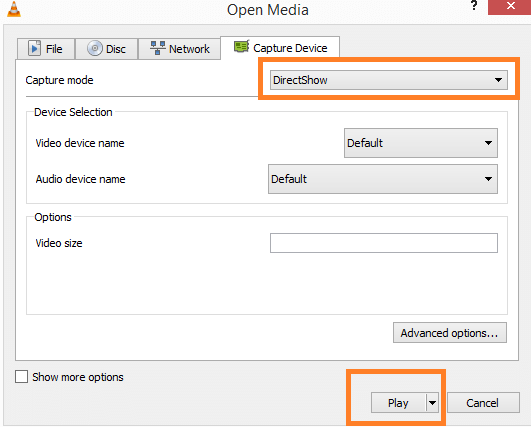
შენიშვნა: დარწმუნდით რომ ნახვა> დამატებითი კონტროლი მონიშნულია ჩაწერის ღილაკის საჩვენებლად.
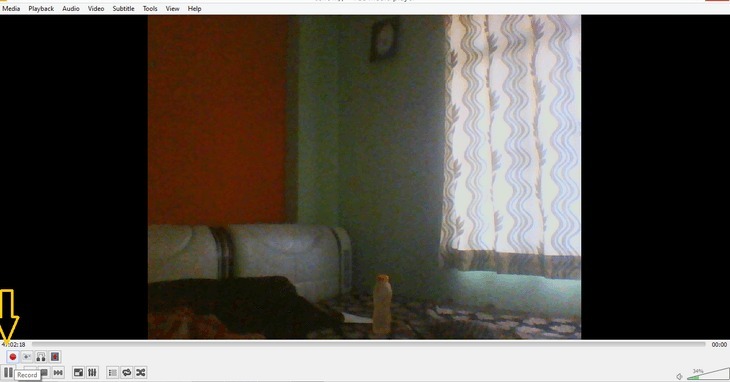
დააკოპიროთ DVD– ს VLC Player– ით
Წადი მედია> გარდაქმნა / შენახვა და აირჩიეთ დისკი ჩანართებიდან. შეამოწმეთ დისკის მენიუ და დააჭირეთ ღილაკს კონვერტაცია / შენახვა პროცესის დასაწყებად.
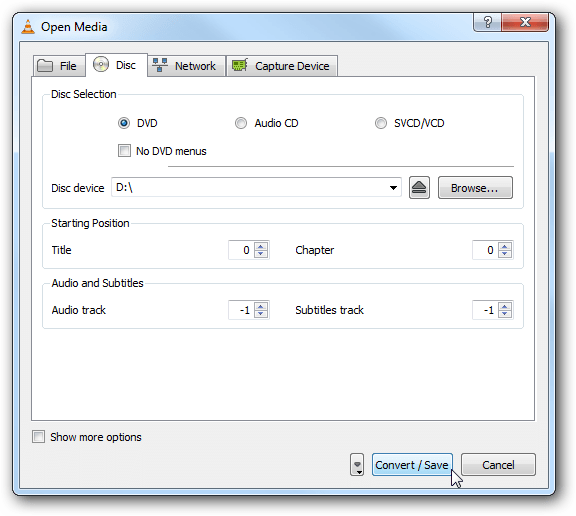
გააუმჯობესეთ აუდიო ან ვიდეო დაკვრა VLC- ზე
ნავიგაცია ინსტრუმენტები> ეფექტები და ფილტრები (ალტერნატიული მეთოდი: დააჭირეთ CTRL + E). აქ უამრავი ვარიანტია აუდიოსა და ვიდეოსთან თამაშისთვის. სცადე დღეს.
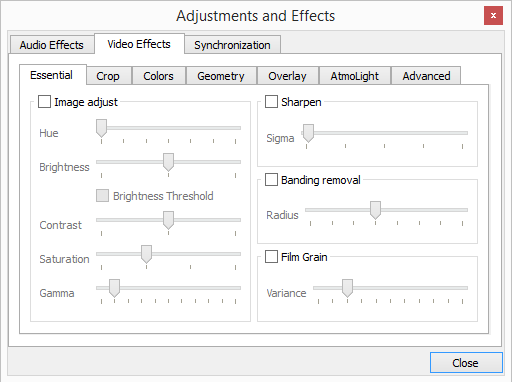
დაამატეთ Watermark ვიდეოს
იცით თუ არა, რომ VLC– ს შეუძლია აგრეთვე მოქმედებდეს წყლის ნიშანი. თქვენ არ გჭირდებათ რთული ვიდეო რედაქტორი, რომ დაამატოთ წყლის ნიშანი თქვენს ვიდეოს. უბრალოდ გახსენით ვიდეო VCL პლეერში და გადადით აქ ინსტრუმენტები> ეფექტები და ფილტრები და შემდეგ წასვლა ვიდეოეფექტები და მერე გადაფარვა
ახლა ათვალიერეთ, რომ დაამატოთ თქვენი ლოგო აქ. მისი პოზიციონირება შეგიძლიათ ზემოთ და მარცხნივ px– ით დაყენებით.
ლოგოს დამატების შემდეგ, დაიწყეთ ვიდეოს დაკვრა და ასევე ჩაწერეთ იგი.
შენახულ ჩაწერილ ვიდეოს ექნება თქვენი წყლის ნიშანი.
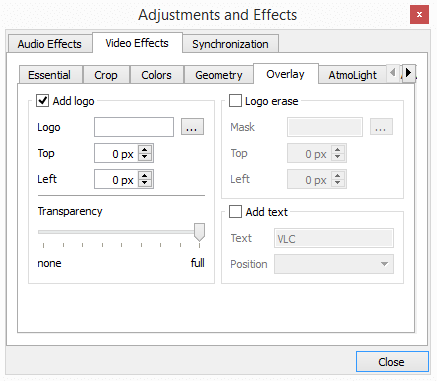
ითამაშეთ მედია VLC– ზე მისი ამოღების გარეშე
თქვენ არ გჭირდებათ მედიის ამოღება, თუ გსურთ მას vlc ეთამაშოთ. უბრალოდ დაამატეთ zipped საქაღალდე vlc– ზე და დაიწყეთ თამაში, რომ შეამოწმოთ, გჭირდებათ თუ არა მისი ამოღება.
გადაიღეთ ვიდეოს გადაღება VLC– ით, უბრალოდ დააჭირეთ Shift + S
ეს არის VLC ფლეერის მარტივი და მაგარი მახასიათებელი. ვიდეოს დაკვრისას, თუ გსურთ ეკრანის ანაბეჭდის გადაღება, უბრალოდ დააჭირეთ shift + s. სკრინშოტი შეინახება თქვენს კომპიუტერში არსებულ სურათების ნაგულისხმევ საქაღალდეში.
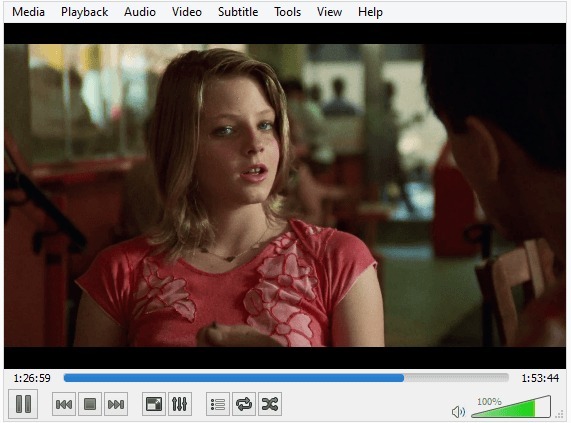
სათამაშო ვიდეოს დამატება სუბტიტრების ფაილი
მე ეს ყველამ იცის, მაგრამ რადგან ეს სიცოცხლის გადარჩენის თვისებაა, ვფიქრობ, რომ ამ ჩამონათვალს დაამატებ აქ.
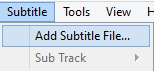
ითამაშეთ პირდაპირ Youtube- იდან ან მედიის ნებისმიერი სხვა წყაროდან ინტერნეტის საშუალებით
დააჭირეთ CTRl + V და შეიყვანეთ url პირდაპირ ვიდეოს დასაკრავად მედიის წყაროდან.
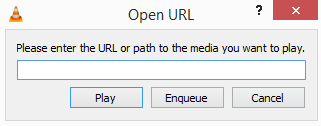
შენელებული ან სწრაფი გადამისამართებით ვიდეოს დაკვრის სიჩქარე
უბრალოდ დააჭირეთ ] თქვენს კომპიუტერზე და ის 0.1x სიჩქარით გაიზრდება ყოველ ჯერზე, როდესაც ღილაკს დააჭერთ. სიჩქარის შესამცირებლად და შენელებისთვის უბრალოდ დააჭირეთ ღილაკს [ თქვენს კლავიატურაზე.
შეცვალეთ კანი ან მიიღეთ დამატება VLC– ის გასაუმჯობესებლად
ისევე, როგორც ქრომი, შეგიძლიათ გააფართოვოთ მახასიათებლები ან შეცვალეთ კანი თქვენი vlc მოთამაშის. დაამატე, ისინი უფასო და გასაოცარია.


![VLC ჩამორჩენა, გამოტოვება ან გაბრწყინება [სრულად გამოსწორება]](/f/14d96366b8bbe2549a417c52c06ba6aa.jpg?width=300&height=460)